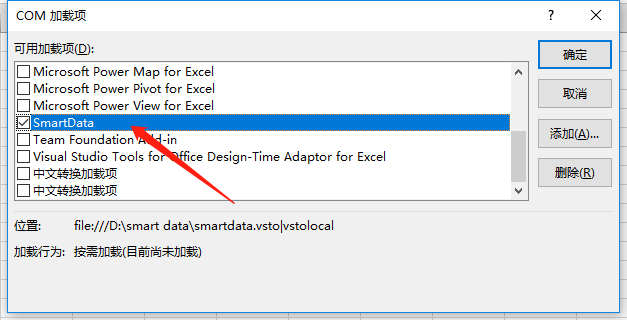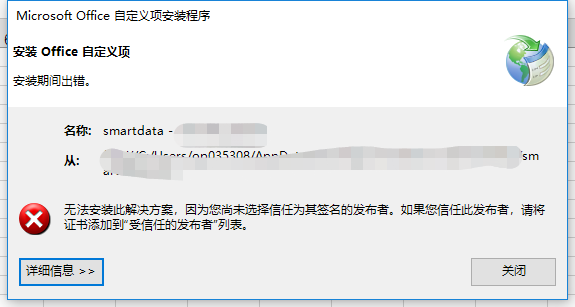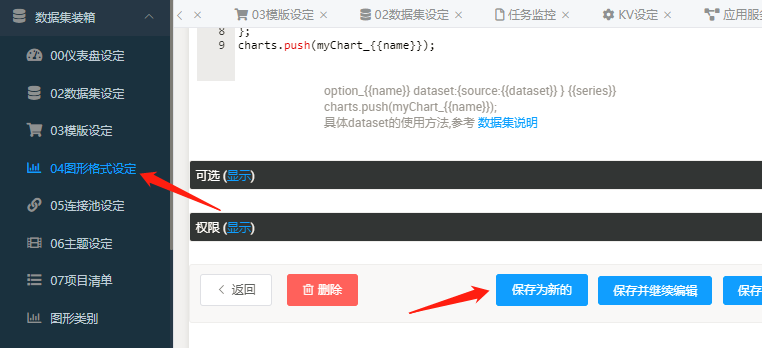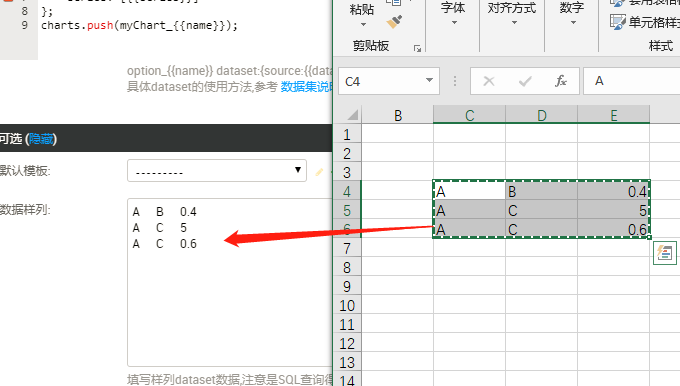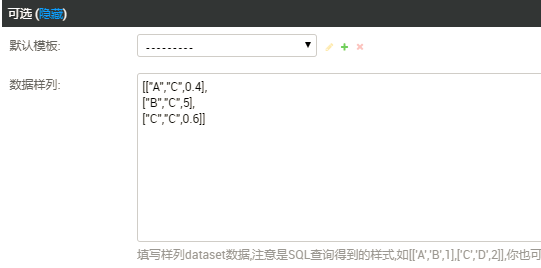SmartChart 数据集获取数据的方式可以使用SQL查询数据库, 可以直接从EXCEL贴入数据, 可以读取Redis, 可以使用Pandas处理文件数据, 这在应用中还不足够
我们当然也支持对接外部API取数, 注意返回一定要是JSON格式
最简单的方式, 你可以直接在数据集编辑中写入url即可, 默认会将此url替换前端的查询
https://www.smartchart.cn/smartdata/api/?i=loaddataset1&j=1
但这种方法有一定的缺点:
- 只支持GET方法
- API完全暴露, 无权限控制
- 没有缓存功能, 当API未做优化处理时, 速度慢
- 可能有跨